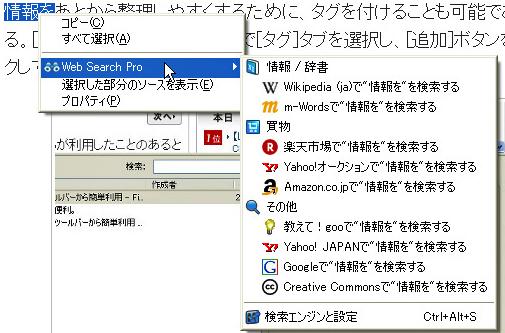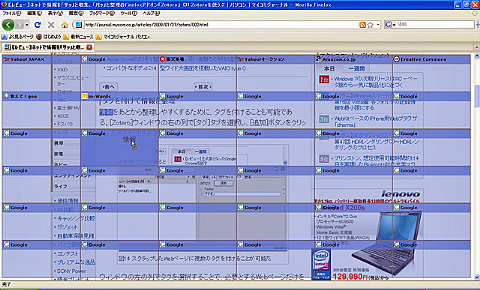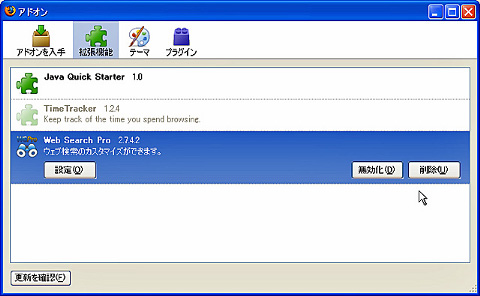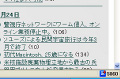コンテキストメニューで検索を行う
Webページ上のテキストから「Web Search Pro」を使って検索する方法は2通りある。ひとつは右クリックのコンテキストメニューから検索するものだ。テキストを選択し、右クリックする。コンテキストメニューの[Web Search Pro]を選択すると、使用する検索エンジンを選んで検索を行うことができる(図12)。Webページ上のテキストから検索するもうひとつの方法は「ドロップゾーン」を用いるも のである。
選択したテキストをドラッグすると、検索エンジンごとに区切られた半透明の枠が出現する(図13)。任意の検索エンジンの枠内にテキストをドロップすれば、新しいタブが開き、検索が行われる。検索バーのアイコンをクリックし、[検索エンジンと設定]を選択して、再び[Web Search Pro]ダイアログを表示しよう(図14)。
 |
図14 「Web Search Pro」の設定は、このダイアログで行う |
[一般]では、「Web Search Pro」で検索した結果をどのタブに開くかなどの設定が可能である。また、[ドラッグ&ドロップゾーン]では、半透明の「ドロップゾーン」における各検索エンジンの配置の設定を行う。最後に、この「Web Search Pro」を無効化または削除する場合は、[ツール]メニューから[アドオン]をクリックして表示されるダイアログで設定を行う。[拡張機能]で[Web Search Pro]を選択し、[無効化]または[削除]のいずれかをクリックする(図15)。